Hostwinds 教程
寻找结果为:
创建Cron作业使得更容易自动化计划由系统运行的常见任务。 在大多数情况下,当您需要从脚本运行简单的任务时,Cron作业是有益的。 许多网站所有者利用Cron作业来节省时间和自动化任务。
在cPanel中创建Cron作业
步骤1。 登录到cPanel
第2步。 选择 克伦·乔布斯 来自高级部分
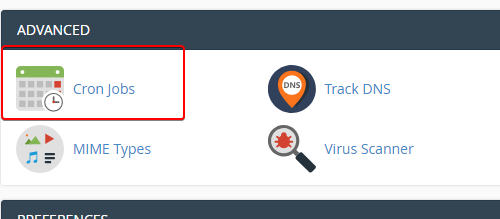
第三步 向下滚动页面到通用设置,然后选择Cron作业的频率和持续时间。 下拉菜单已预先填写设置可供选择。
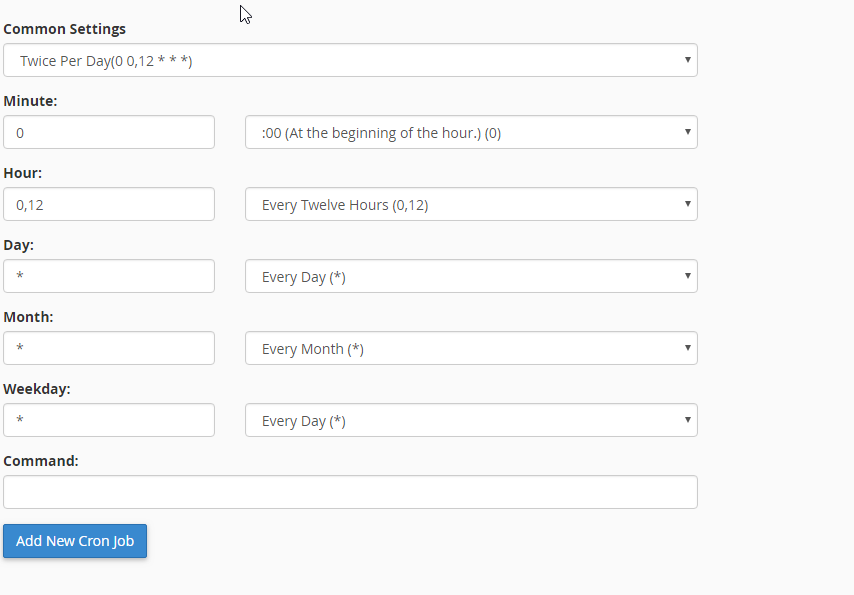
- 常用设定 - 从此下拉菜单中选择常用的间隔,以在分钟,小时,日,月和工作日文本框中配置设置。
- 分钟 - 每次Cron作业运行的分钟数或您希望运行Cron作业的每小时。
- 小时 - 每次Cron作业运行的小时数或您希望运行Cron作业的每天的小时。
- 天 - 每次Cron作业运行或您希望运行Cron作业的月份之间的天数。
- 月 - 每次Cron工作运行或您希望运行Cron工作的年份之间的月份。
- 平日 —您希望在一周中的几天执行cron作业。
步骤4。 在命令字段中输入要运行的命令
第五步 请点击 添加新的Cron作业
第六步 然后,您将在屏幕上看到确认,确认已添加作业

在命令文本框中,添加> / dev / null 2>&1到Cron作业行的末尾以禁用电子邮件通知。
撰写者 Hostwinds Team / 十一月 13, 2018
